目录
- 🌈前言
- 🚁ls指令
- 🚂pwd指令
- 🚃cd指令
- 🚄touch指令
- 🚅mkdir指令(important)
- 🚆rmdir指令 && rm指令(important)
- 🚇man指令(important)
- 🚈cp指令(important)
- 🚉mv指令(剪切/重命名)(important)
- 🚐cat指令
- 🚑more指令
- 🚒less指令(important)
- 🚠输入/输出/追加重定向(</>/>>)
- 🚠管道
- 🚓head指令
- 🚕tail指令
- 🚖时间相关指令
- 🚘cal指令
- 🚙find指令:(very important) -name
- 🚡grep指令
- 🚢zip/unzip指令
- 🚣tar指令(重要):打包/解包,不打开它,直接看内容
- 🚤bc指令(浮点数运算)
- 🚥uname –r指令
- 🚦重要的几个热键[Tab],[ctrl]-c, [ctrl]-d
🌈前言
本篇文章进行Linux指令的学习!!!
🚁ls指令
语法:ls [选项][目录或文件]
功能:对于目录,该命令列出该目录下的所有子目录与文件。对于文件,将列出文件名以及其他信息
常用选项:
- -a :列出目录下的所有文件,包括以 . (点)开头的隐藏文件
- -d:将目录象文件一样显示,而不是显示其下的文件。 如: ls –d 指定目录
- -l:列出文件的详细信息,包含文件权限和属性,所占byte,文件拥有者和所属组的人是谁,日期时间,还有文件名
- -i:输出文件的 i 节点的索引信息。 如 ls –ai 指定文件
- -k:以 k 字节的形式表示文件的大小。 ls –alk 指定文件
- -n:文件拥有者和所属组用数字的 UID,GID 代替他们的名称
- -r:对目录进行反向排序
- -t:对目录进行时间排序
- -R:列出所有子目录下的文件
- -1:一行只输出一个文件
- -F:在每个文件名后附上一个字符以说明该文件的类型, “ * ”表示可执行的普通文件; “ / ”表示目录; “ @ ”表示符号链接; “|”表示FIFOs; “ = ”表示套接字(sockets)。(目录类型识别)
演示几个常用的:
[@localhost 2022_9_7]$ ls -a
. .. makefile test test.cpp
[@localhost 2022_9_7]$ ls -l
总用量 28
-rw-rw-r--. 1 lyh_sky lyh_sky 73 9月 9 11:07 makefile
-rwxrwxr-x. 1 lyh_sky lyh_sky 19672 9月 9 11:07 test
-rw-rw-r--. 1 lyh_sky lyh_sky 185 9月 9 11:07 test.cpp
[@localhost 2022_9_7]$ ls -al
总用量 28
drwxrwxr-x. 2 lyh_sky lyh_sky 50 9月 9 11:07 .
drwxrwxr-x. 6 lyh_sky lyh_sky 79 9月 7 23:27 ..
-rw-rw-r--. 1 lyh_sky lyh_sky 73 9月 9 11:07 makefile
-rwxrwxr-x. 1 lyh_sky lyh_sky 19672 9月 9 11:07 test
-rw-rw-r--. 1 lyh_sky lyh_sky 185 9月 9 11:07 test.cpp
注意:" 点 "和 " 点点 " 隐藏文件是保存当前路径和上一个路径的文件
如果我们创建一个文件并且不写入数据,在磁盘中占据空间吗???
答案是:是的!磁盘需要保存文件属性的数据,文件 = 属性 + 数据
注意:属性是文件创建时的日期时间,文件名等等…
🚂pwd指令
语法:pwd
功能:显示当前用户所在的路径
常用选项:无
[@localhost ~]$ pwd // 显示当前工作目录下的路径
/home/lyh_sky
🚃cd指令
-
在Linux系统中,磁盘上的文件和目录被组成一棵目录树(多叉树),每个节点都是目录或文件,树中的每个节点j既可以是一个目录,也可以是一个文件
-
目录树(多叉树)的子节点一定是一个普通文件或空目录
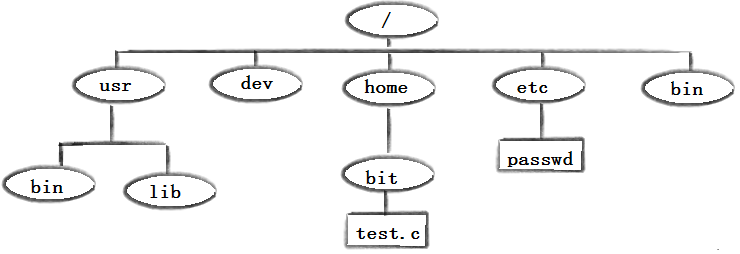
注意:/是主目录,相当于我们windows里面的图形化界面
语法:cd 目录名
功能:改变工作目录,将当前工作目录改变到指定的目录下
常用选项:无
cd .. : 返回上级目录
cd /home/litao/linux/ : 绝对路径
cd ../day02/ : 相对路径
cd ~:进入用户家目
cd -:返回最近(上一次)访问的目录
- 相对路径:相对于我们当前所处的路径,点点/开始就是相对路径
- 绝对路径:./开始就是绝对路径,意思是唯一/绝对的路径
🚄touch指令
语法:touch [选项] [文件名]
功能: 它可更改文档或目录的日期时间,包括存取时间和更改时间,或者新建一个不存在的文件
常用选项:
- -d: 使用指定的日期时间,而非现在的时间 – 格式:touch -d 小时:分钟
- -m:只更改变动时间,更改当前系统的时间(北京时间) – touch -m file
- -t:使用指定的日期时间,而非现在的时间 – touch -t ‘202209091200’ file
- -r:把指定文档或目录的日期时间,统统设成和参考文档或目录的日期时间相同 – touch -r file1 file2
[@localhost test]$ ll
-rw-rw-r--. 1 lyh_sky lyh_sky 0 2月 3 2022 test
[@localhost test]$ touch -d 5:20 test // 指定修改时间
[@localhost test]$ ll
-rw-rw-r--. 1 lyh_sky lyh_sky 0 9月 9 05:20 test
[@localhost test]$ touch -m test // 默认设置日期时间为系统时间
[@localhost test]$ ll
-rw-rw-r--. 1 lyh_sky lyh_sky 0 9月 9 23:13 test
[@localhost test]$ touch -t '202210011200' test // 更改日期时间为2022年10月1日12:00
[@localhost test]$ ll
-rw-rw-r--. 1 lyh_sky lyh_sky 0 10月 1 2022 test
[@localhost test]$ ll
-rw-rw-r--. 1 lyh_sky lyh_sky 0 10月 1 2022 test
-rw-rw-r--. 1 lyh_sky lyh_sky 0 9月 9 23:15 test2
[@localhost test]$ touch -r test2 test //将test的日期时间更改为test2的日期时间
[@localhost test]$ ll
-rw-rw-r--. 1 lyh_sky lyh_sky 0 9月 9 23:15 test
-rw-rw-r--. 1 lyh_sky lyh_sky 0 9月 9 23:15 test2
注意:一般直接使用创建文件,或者直接vim创建文件
🚅mkdir指令(important)
语法: mkdir [选项] [目录名]
功能:在当前工作目录下创建一个空目录
常用选项:
- -p, --parents:可以是一个路径名称。此时若路径中的某些目录尚不存在,加上此选项后,系统将自动建立好那些尚不存在的目录,即一次可以建立多个目录
[@localhost test]$ mkdir dir // 创建空目录
[@localhost test]$ ll
drwxrwxr-x. 2 lyh_sky lyh_sky 6 9月 9 23:26 dir
[lyh_sky@localhost test]$ cd dir // 进入dir目录
[lyh_sky@localhost dir]$ pwd // 显示当前路径
/home/lyh_sky/test/dir
[lyh_sky@localhost dir]$ mkdir -p dir1 dir2 dir3 // 在当前目录递归创建三个目录
[lyh_sky@localhost dir]$ tree . // 以树形结构显示当前目录下的结构
. // 点是dir目录的路径
├── dir1
├── dir2
└── dir3
3 directories, 0 files //三个目录。0个文件
🚆rmdir指令 && rm指令(important)
rmdir是一个与mkdir相对应的命令。 mkdir是建立目录,而rmdir是删除命令
语法:rmdir [-p] [目录名]
适用对象:具有当前目录操作权限的所有使用者
功能:删除空目录
- -p: 当子目录被删除后如果父目录也变成空目录的话,就连带父目录一起删除
[@localhost test]$ tree dir
dir
├── dir1
├── dir2
└── dir3
[@localhost test]$ rmdir -p dir
rmdir: 删除 "dir" 失败: 目录非空
[@localhost test]$ ll
drwxrwxr-x. 2 lyh_sky lyh_sky 6 9月 9 23:46 dir1
[@localhost test]$ tree dir1
dir1 // dir1目录为空目录
0 directories, 0 files
[@localhost test]$ rmdir -p dir1
[@localhost test]$ ll
注意:rmdir只能删除空目录,不能删除文件
rm指令可以同时删除目录和文件
语法: rm [选项][目录/文件名]
适用对象:适合所有操作者
功能:可以删除目录和文件
常用选项:
- -f:即使文件属性为只读(即写保护),亦直接删除
- -r:删除目录及其下所有文件
- -i:删除前逐一询问确认
[@localhost ~]$ ls -al test/
总用量 4
drwxrwxr-x. 4 lyh_sky lyh_sky 30 9月 9 23:54 .
drwx------. 22 lyh_sky lyh_sky 4096 9月 9 22:57 ..
drwxrwxr-x. 2 lyh_sky lyh_sky 18 9月 9 23:54 dir1
drwxrwxr-x. 2 lyh_sky lyh_sky 18 9月 9 23:55 dir2
[@localhost ~]$ tree test/
test/
├── dir1
│ └── test
└── dir2
└── test
2 directories, 2 files // 二个目录,二个文件
[@localhost ~]$ rm -rf test // 一般这两个选项一起用
[lyh_sky@localhost ~]$ ls -al test
ls: 无法访问test/: 没有那个文件或目录
注意:在Linux系统下不要随便删文件,因为他不像windows一样有回收站
🚇man指令(important)
Linux的命令有很多参数,我们不可能全记住,我们可以通过查看联机手册获取帮助
我们可以使用man来进行查询:man [选项] 命令
常用选项:
- -k 根据关键字搜索联机帮助
- num 只在第num章节找 – 例如:man 3 mkdir
- -a 将所有章节的都显示出来,比如 man printf 它缺省从第一章开始搜索,知道就停止,用a选项,当按下q退出,他会继续往后面搜索,直到所有章节都搜索完毕
解释一下,面手册分为8章:
-
第1章是普通的命令
-
第2章是是系统调用,如open,write之类的(通过这个,至少可以很方便的查到调用这个函数,需要加什么头文件,还有就是怎么使用它)
-
第三章是库函数,如printf,fread4是特殊文件,也就是/dev下的各种设备文件
-
第五章是指文件的格式,比如passwd, 就会说明这个文件中各个字段的含义
-
第六章是给游戏留的,由各个游戏自己定义
-
第七章是附件还有一些变量,比如向environ这种全局变量在这里就有说明
-
第八章是系统管理用的命令,这些命令只能由root使用,如ifconfig
🚈cp指令(important)
语法: cp [选项] [源文件或目录] [目标文件或目录]
功能: 复制文件或目录
说明:
-
cp指令用于复制文件或目录,如同时指定两个以上的文件或目录,且最后的目的地是一个已经存在的目录,则它会把前面指定的所有文件或目录复制到此目录中
-
若同时指定多个文件或目录,而最后的目的地并非一个已存在的目录,则会出现错误信息
-
如果cp拷贝文件到当前路径下,二个文件的名字不能一样
-
cp默认不能拷贝目录,可以强制-f或-r进行目录递归拷贝
常用功能选项:
- -f 或 --force:强行复制文件或目录, 不论目的文件或目录是否已经存在
- -i 或 --interactive:覆盖文件之前先询问用户
- -R 或 --recursive:递归处理,将指定目录下的文件及子目录一并处理
- -r:递归处理,将指定目录下的文件与子目录一并处理。若源文件或目录的形态,不属于目录或符号链接,则一律视为普通文件处理
// 拷贝文件
[@localhost test1]$ ll
-rw-rw-r--. 1 lyh_sky lyh_sky 0 9月 10 11:19 file
drwxrwxr-x. 2 lyh_sky lyh_sky 6 9月 10 11:18 test
[@localhost test1]$ cp ./file ./test/
[@localhost test1]$ ll ./test/
-rw-rw-r--. 1 lyh_sky lyh_sky 0 9月 10 11:19 file
// 使用-r选项递归拷贝目录
[lyh_sky@localhost test1]$ ll
drwxrwxr-x. 2 lyh_sky lyh_sky 57 9月 10 11:22 test
drwxrwxr-x. 2 lyh_sky lyh_sky 6 9月 10 11:22 test2
[lyh_sky@localhost test1]$ tree test
test
├── file
├── file1
├── file2
└── file3
0 directories, 4 files
[lyh_sky@localhost test1]$ cp -r ./test ./test2
[lyh_sky@localhost test1]$ tree test2
test2
└── test
├── file
├── file1
├── file2
└── file3
1 directory, 4 files
🚉mv指令(剪切/重命名)(important)
说明:mv命令是move的缩写,可以用来移动文件或者将文件改名(move (rename) files),是Linux系统下常用的命令,经常用来备份文件或者目录
语法:mv [选项] [源文件或目录] [目标文件或目录]
功能:
-
视mv命令第二个参数类型(目标文件或目录)的不同,mv将文件进程重命名或移动到新的目录中
-
当第二和第三个参数同时是文件或目录时,mv命令将完成重命名
-
当第二个参数是已存在的目录名称时,源文件或目录参数可以有多个, mv命令将各参数指定的源文件均移至目标目录中
常用选项:
-
-f : force 强制的意思,如果目标文件已经存在,不会询问而直接覆盖
-
-i :若目标文件 (destination) 已经存在时,就会询问是否覆盖
[@localhost test1]$ ll
-rw-rw-r--. 1 lyh_sky lyh_sky 0 9月 10 11:40 file
drwxrwxr-x. 3 lyh_sky lyh_sky 18 9月 10 11:23 test
[@localhost test1]$ mv file file2 // 将file文件重命名为file2
[@localhost test1]$ ll
-rw-rw-r--. 1 lyh_sky lyh_sky 0 9月 10 11:40 file2
drwxrwxr-x. 3 lyh_sky lyh_sky 18 9月 10 11:23 test
[@localhost test1]$ mv file2 test/
[@localhost test1]$ ll
drwxrwxr-x. 3 lyh_sky lyh_sky 31 9月 10 11:43 test
[@localhost test1]$ tree test/
test/
├── file2
└── test
├── file
├── file1
├── file2
└── file3
1 directory, 5 files
[@localhost test1]$ ll
drwxrwxr-x. 3 lyh_sky lyh_sky 18 9月 10 11:43 test
[@localhost test1]$ mv test test2 // 将test目录重命名为test2
drwxrwxr-x. 3 lyh_sky lyh_sky 31 9月 10 11:43 test2
🚐cat指令
语法: cat [选项][文件]
功能: 查看目标文件的内容
常用选项:
-
-b 对非空输出行编号
-
-n 对输出的所有行编号
-
-s 不输出多行空行
[@localhost Test_Make]$ ll
总用量 5
-rw-rw-r--. 1 lyh_sky lyh_sky 79 9月 5 10:54 main.cpp
[@localhost Test_Make]$ cat main.cpp // 显示文件内容
#include "test.h"
int main()
{
Show();
cout << Num << endl;
return 0;
}
[@localhost Test_Make]$ cat -n main.cpp // 对输出行编号
1 #include "test.h"
2
3 int main()
4 {
5 Show();
6 cout << Num << endl;
7 return 0;
8 }
[@localhost Test_Make]$ cat -s main.cpp // 不输出多行空格
#include "test.h"
int main()
{
Show();
cout << Num << endl;
return 0;
}
[lyh_sky@localhost Test_Make]$ cat -b main.cpp // 不输出空行且对行进行编号
1 #include "test.h"
2 int main()
3 {
4 Show();
5 cout << Num << endl;
6 return 0;
7 }
🚑more指令
语法:more [选项] [文件名]
功能:该命令类似于cat,用于阅读量比较大的文本文件,支持往前翻阅读文件
常用选项:
- -n:对输出的所有行进行编号
- -q:退出more指令
// 这是一个while语句,将1w个hello world输入到123.txt中,并且编号
[@localhost Linux_Study]$ cnt=1; while [ $cnt -le 10000 ]; do echo "hello world $cnt"; let cnt++; done > 123.txt
[lyh_sky@localhost Linux_Study]$ ll
-rw-rw-r--. 1 lyh_sky lyh_sky 168894 9月 10 20:27 123.txt
[lyh_sky@localhost Linux_Study]$ less 123.txt
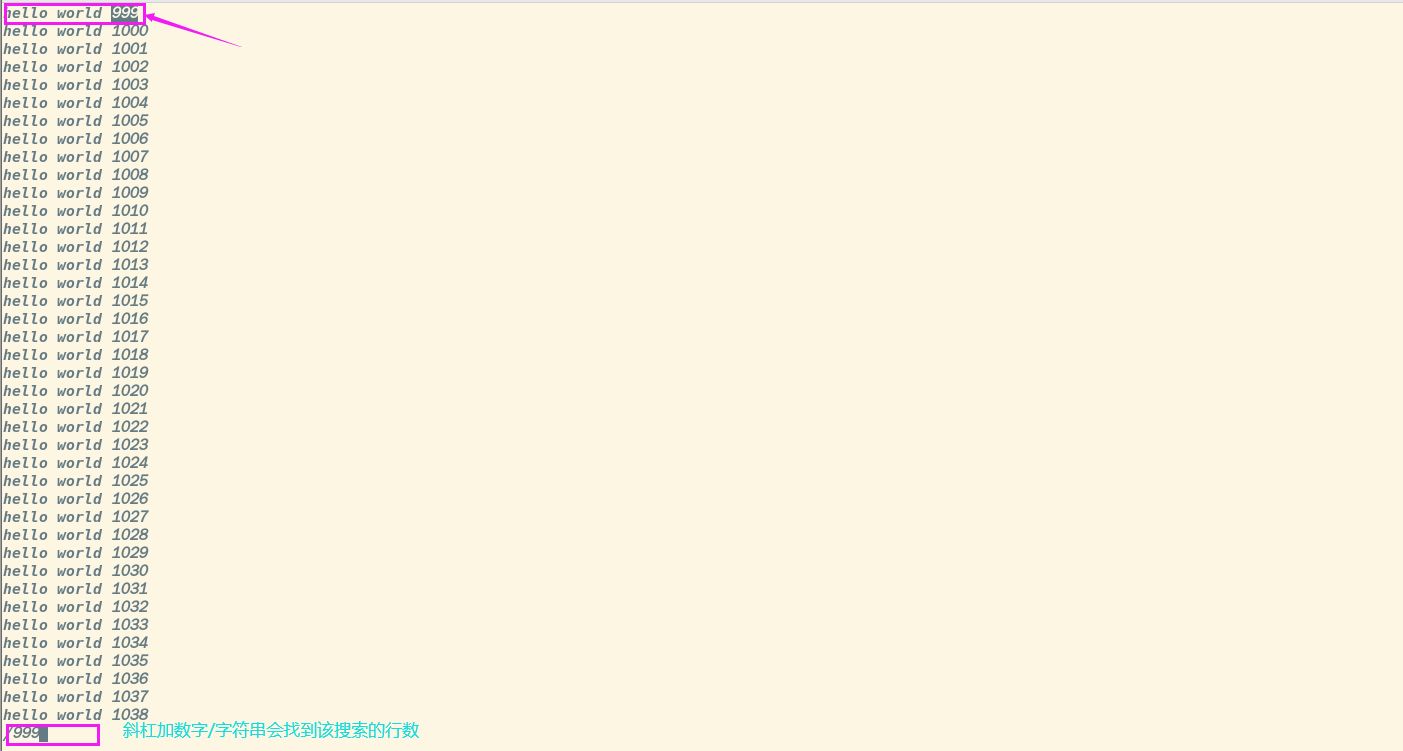
注意:进入more指令后,按下键可以对文件内容进行前翻
🚒less指令(important)
-
less 工具也是对文件或其它输出进行分页显示的工具,应该说是linux正统查看文件内容的工具,功能极其强大
-
less 的用法比起 more 更加的有弹性。在 more 的时候,我们并没有办法向前面翻, 只能往后面看,但若使用了 less 时,就可以使用 [pageup][pagedown] 等按键的功能来往前往后翻看文件,更容易用
来查看一个文件的内容! -
除此之外,在 less 里头可以拥有更多的搜索功能,不止可以向下搜索,也可以向上搜索
语法:less [选项] [文件名]
功能:less与more类似,但使用less可以随意浏览文件,而more仅能向前移动,却不能向后移动,而且less在查看之前不会加载整个文件
常用选项:
- -i:忽略搜索时的大小写
- -N:显示每行的行号
- /字符串:向下搜索“字符串”的功能
- ?字符串:向上搜索“字符串”的功能
- n:重复前一个搜索(与 / 或 ? 有关)
- N:反向重复前一个搜索(与 / 或 ? 有关)
- q:quit
这个自己去试试,不好截图和粘贴代码
[@localhost Linux_Study]$ cnt=1; while [ $cnt -le 10 ]; do echo "hello world $cnt"; let cnt++; done > 123.txt
[@localhost Linux_Study]$ less -N 123.txt // 显示每行的行号
1 hello world 1
2 hello world 2
3 hello world 3
4 hello world 4
5 hello world 5
6 hello world 6
7 hello world 7
8 hello world 8
9 hello world 9
10 hello world 10
[@localhost Linux_Study]$ less -N 123.txt // 忽略搜索时的大小写
hello world 1
hello world 2
hello world 3
hello world 4
hello world 5
hello world 6
hello world 7
hello world 8
hello world 9
hello world 10
🚠输入/输出/追加重定向(</>/>>)
输入重定向(<):将文件中的数据流入到外设(显示器)当中
[@localhost lesson8]$ cat file.txt
hello world
[@localhost lesson8]$ cat < file.txt
hello world
输出重定向(>):将输入(键盘)的数据流入到文件当中,如果文件中有数据,将会被清空
[@localhost lesson8]$ echo "aaaaaaaaa,bbbbbbbbbbbb" > file.txt
[@localhost lesson8]$ cat file.txt
aaaaaaaaa,bbbbbbbbbbbb
追加重定向(>>):与输出重定向一样,但是不会清空文件中的数据,而是在下一行增加
[@localhost lesson8]$ cat file.txt
aaaaaaaaa,bbbbbbbbbbbb
[@localhost lesson8]$ echo "hello world" >> file.txt
[@localhost lesson8]$ cat file.txt
aaaaaaaaa,bbbbbbbbbbbb
hello world
🚠管道
管道(|):顾名思义就是我们生活中传输天然气、石油、水源等等的东西
管道的基本应用,后面再研究原理:
[lyh_sky@localhost lesson8]$ cat file.txt
1
2
3
4
5
6
7
8
9
10
11
12
13
14
15
16
17
18
19
20
[lyh_sky@localhost lesson8]$ head -10 file.txt | tail -5 | tail -2
9
10
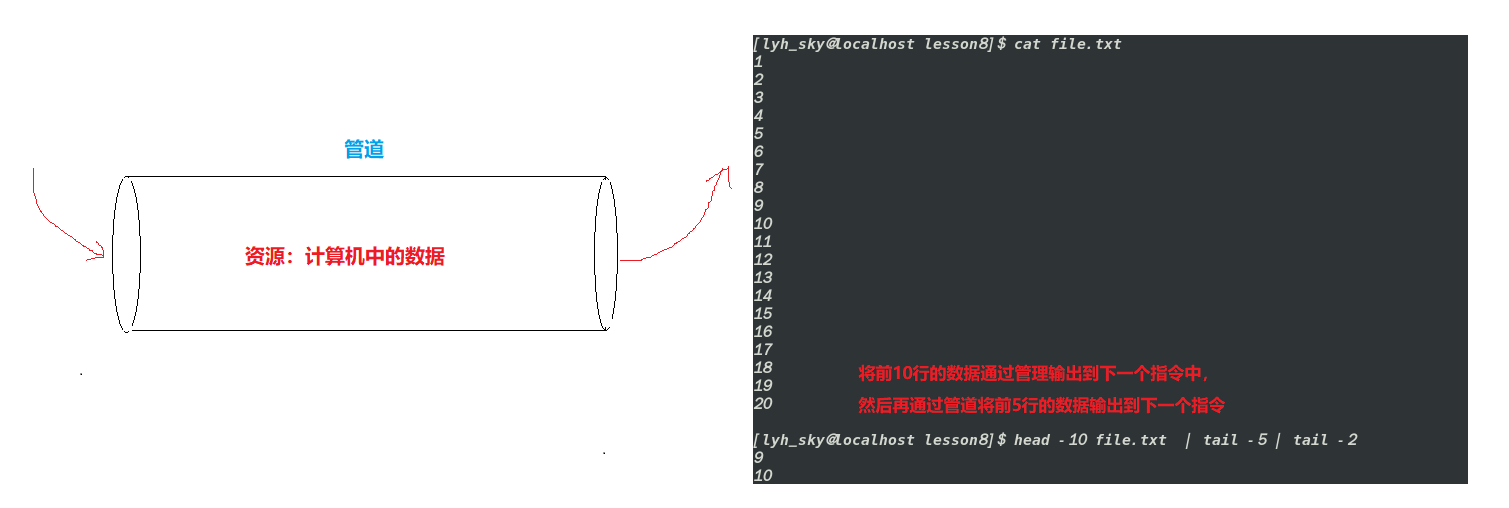
🚓head指令
前言:head 与 tail 就像它的名字一样的浅显易懂,它是用来显示开头或结尾某个数量的文字区块,head 用来显示档案的开头至标准输出中
语法:head [选项] [文件]
功能:head 用来显示档案的开头至标准输出中,默认head命令打印其相应文件的开头10行
常用选项:
- -n(n是行数):显示文本头部前n行
[@localhost Linux_Study]$ vim test.txt
[@localhost Linux_Study]$ cat test.txt
123
abc
456
def
789
hlj
101112
klm
[@localhost Linux_Study]$ head -3 test.txt // 显示前三行
123
abc
456
[lyh_sky@localhost Linux_Study]$ head test.txt // 默认显示前10行
123
abc
456
def
789
hlj
101112
klm
🚕tail指令
前言:tail 命令从指定点开始将文件写到标准输出.使用tail命令的-f选项可以方便的查阅正在改变的日志文件,tail -f filename会把filename里最尾部的内容显示在屏幕上,并且不但刷新,使你看到最新的文件内容
语法:tail [选项] [文件名]
功能:用于显示指定文件末尾内容,不指定文件时,作为输入信息进行处理。常用查看日志文件
常用选项:
- -f:循环读取
- -n(n是行数):显示文本尾部后n行
[lyh_sky@localhost Linux_Study]$ cat test.txt
123
abc
456
def
789
hlj
101112
klm
1111
1111
2222
[lyh_sky@localhost Linux_Study]$ tail test.txt // 不加任何选项,默认显示后十行
abc
456
def
789
hlj
101112
klm
1111
1111
2222
[lyh_sky@localhost Linux_Study]$ tail -3 test.txt // 显示后三行
1111
1111
2222
【-f选项只能截图进行演示…】
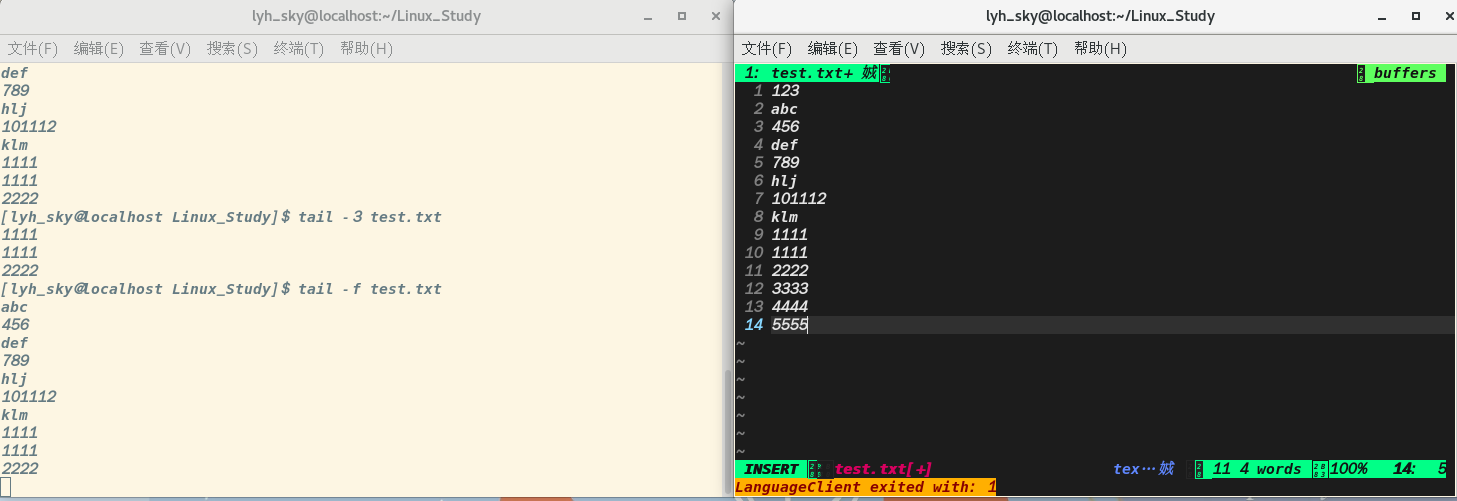
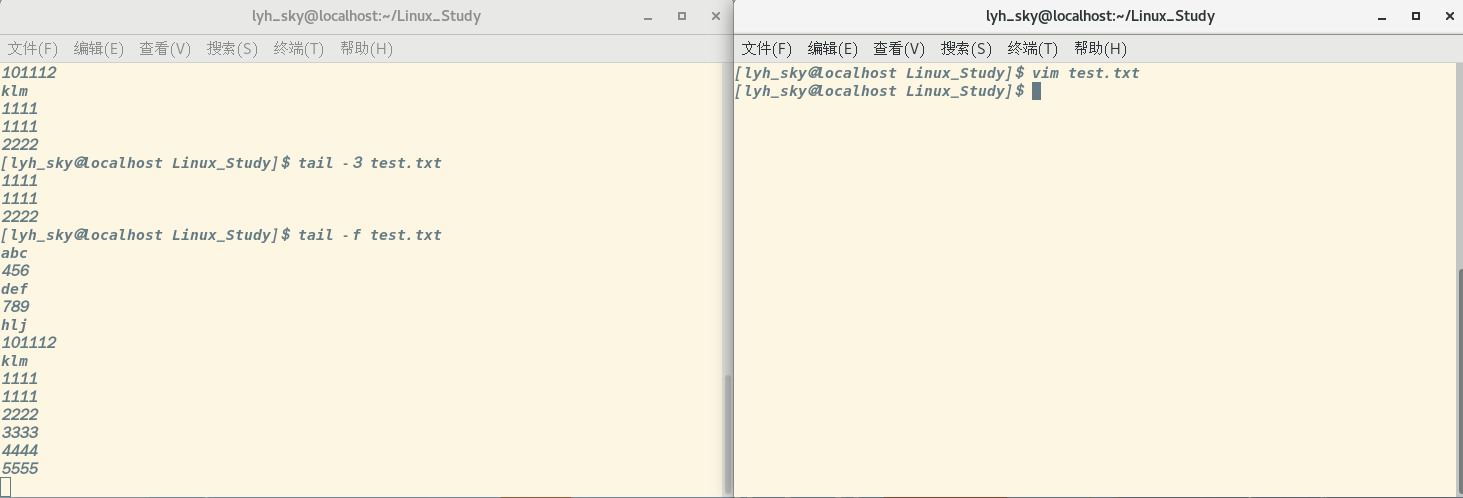
🚖时间相关指令
🚗date指令
date 指定格式显示时间: date +%Y:%m:%d
date 用法: date [选项] [格式]
- 在显示方面,使用者可以设定欲显示的格式,格式设定为一个加号后接数个标记,其中常用的标记列表如下:
- %H : 小时(00~23)
- %M : 分钟(00~59)
- %S : 秒(00~60)
- %X : 相当于 %H:%M:%S
- %d : 日 (01~31)
- %m : 月份 (01~12)
- %Y : 完整年份 (0000~9999)
- %F : 相当于 %Y-%m-%d
- 在时间设定方面
- date -s // 设置当前时间,只有root权限才能设置,其他只能查看。
- date -s 20080523 // 设置成20080523,这样会把具体时间设置成空00:00:00
- date -s 01:01:01 // 设置具体时间,不会对日期做更改
- date -s “01:01:01 2008-05-23″ // 这样可以设置全部时间
- date -s “01:01:01 20080523″ // 这样可以设置全部时间
- date -s “2008-05-23 01:01:01″ // 这样可以设置全部时间
- date -s “20080523 01:01:01″ // 这样可以设置全部时间
- 时间戳
- 时间->时间戳: date +%s
- 时间戳->时间: date -d@1508749502
- Unix时间戳(英文为Unix epoch, Unix time, POSIX time 或 Unix timestamp)是从1970年1月1日(UTC/GMT的午夜)开始所经过的秒数,不考虑闰秒
[lyh_sky@localhost Linux_Study]$ date +%s
1662818381 // 时间戳
🚘cal指令
前言:cal命令可以用来显示公历(阳历)日历。公历是现在国际通用的历法,又称格列历,通称阳历。 “阳历”又名“太阳历”,系以地球绕行太阳一周为一年,为西方各国所通用,故又名“西历”。
语法:cal [选项] [月份] [年份]
功能:用于查看日历等时间信息,如只有一个参数,则表示年份(1-9999),如有两个参数,则表示月份和年份
常用选项:
- -3 显示系统前一个月,当前月,下一个月的月历
- -j 显示在当年中的第几天(一年日期按天算,从1月1号算起,默认显示当前月在一年中的天数)
- -y 显示当前年份的日历
[lyh_sky@localhost Linux_Study]$ cal // 无选项,显示当前月月历
九月 2022
日 一 二 三 四 五 六
1 2 3
4 5 6 7 8 9 10
11 12 13 14 15 16 17
18 19 20 21 22 23 24
25 26 27 28 29 30
[lyh_sky@localhost Linux_Study]$ cal -3 // 显示上一个月,当前月,下个月的月历
八月 2022 九月 2022 十月 2022
日 一 二 三 四 五 六 日 一 二 三 四 五 六 日 一 二 三 四 五 六
1 2 3 4 5 6 1 2 3 1
7 8 9 10 11 12 13 4 5 6 7 8 9 10 2 3 4 5 6 7 8
14 15 16 17 18 19 20 11 12 13 14 15 16 17 9 10 11 12 13 14 15
21 22 23 24 25 26 27 18 19 20 21 22 23 24 16 17 18 19 20 21 22
28 29 30 31 25 26 27 28 29 30 23 24 25 26 27 28 29
30 31
[lyh_sky@localhost Linux_Study]$ cal -j // 显示当年中的第几天
九月 2022
日 一 二 三 四 五 六
244 245 246
247 248 249 250 251 252 253
254 255 256 257 258 259 260
261 262 263 264 265 266 267
268 269 270 271 272 273
[lyh_sky@localhost Linux_Study]$ cal -y // 显示当年的全部月历
2022
一月 二月 三月
日 一 二 三 四 五 六 日 一 二 三 四 五 六 日 一 二 三 四 五 六
1 1 2 3 4 5 1 2 3 4 5
2 3 4 5 6 7 8 6 7 8 9 10 11 12 6 7 8 9 10 11 12
9 10 11 12 13 14 15 13 14 15 16 17 18 19 13 14 15 16 17 18 19
16 17 18 19 20 21 22 20 21 22 23 24 25 26 20 21 22 23 24 25 26
23 24 25 26 27 28 29 27 28 27 28 29 30 31
30 31
四月 五月 六月
日 一 二 三 四 五 六 日 一 二 三 四 五 六 日 一 二 三 四 五 六
1 2 1 2 3 4 5 6 7 1 2 3 4
3 4 5 6 7 8 9 8 9 10 11 12 13 14 5 6 7 8 9 10 11
10 11 12 13 14 15 16 15 16 17 18 19 20 21 12 13 14 15 16 17 18
17 18 19 20 21 22 23 22 23 24 25 26 27 28 19 20 21 22 23 24 25
24 25 26 27 28 29 30 29 30 31 26 27 28 29 30
七月 八月 九月
日 一 二 三 四 五 六 日 一 二 三 四 五 六 日 一 二 三 四 五 六
1 2 1 2 3 4 5 6 1 2 3
3 4 5 6 7 8 9 7 8 9 10 11 12 13 4 5 6 7 8 9 10
10 11 12 13 14 15 16 14 15 16 17 18 19 20 11 12 13 14 15 16 17
17 18 19 20 21 22 23 21 22 23 24 25 26 27 18 19 20 21 22 23 24
24 25 26 27 28 29 30 28 29 30 31 25 26 27 28 29 30
31
十月 十一月 十二月
日 一 二 三 四 五 六 日 一 二 三 四 五 六 日 一 二 三 四 五 六
1 1 2 3 4 5 1 2 3
2 3 4 5 6 7 8 6 7 8 9 10 11 12 4 5 6 7 8 9 10
9 10 11 12 13 14 15 13 14 15 16 17 18 19 11 12 13 14 15 16 17
16 17 18 19 20 21 22 20 21 22 23 24 25 26 18 19 20 21 22 23 24
23 24 25 26 27 28 29 27 28 29 30 25 26 27 28 29 30 31
30 31
🚙find指令:(very important) -name
-
Linux下find命令在目录结构中搜索文件,并执行指定的操作
-
Linux下find命令提供了相当多的查找条件,功能很强大。由于find具有强大的功能,所以它的选项也很多,其中大部分选项都值得我们花时间来了解一下
-
即使系统中含有网络文件系统( NFS), find命令在该文件系统中同样有效,只你具有相应的权限
-
在运行一个非常消耗资源的find命令时,很多人都倾向于把它放在后台执行,因为遍历一个大的文件系统可能会花费很长的时间(这里是指30G字节以上的文件系统)
语法: find pathname -options
功能: 用于在文件树种查找文件,并作出相应的处理(可能访问磁盘)
常用选项:
- -name 按照文件名查找文件
[@localhost lesson8]$ ll
总用量 4
-rw-rw-r--. 1 lyh_sky lyh_sky 52 10月 25 16:55 file.txt
[@localhost lesson8]$ find file.txt
file.txt
[@localhost lesson8]$ find abc.txt
find: ‘abc.txt’: 没有那个文件或目录
🚡grep指令
语法: grep [选项] 搜寻字符串 文件
功能: 在文件中搜索字符串,将找到的行打印出来
常用指令:
-
-i:忽略大小写的不同,所有大小写视为相同
-
-n:输出行号
-
-v:反向选择,即显示出没有“搜寻字符串”内容的那一行
[@localhost lesson8]$ cat file.txt
C/C++
c/c++
Java
java
Python
python
Shell
shell
Hello world
hello world
// 默认输出想匹配的字符的整行数据
[@localhost lesson8]$ grep 'c' file.txt
c/c++
// 忽略大小写的不同,输出匹配大小写的字符的整行数据
[lyh_sky@localhost lesson8]$ grep -i 'c' file.txt
C/C++
c/c++
// 附带行号
[@localhost lesson8]$ grep -in 'h' file.txt
5:Python
6:python
7:Shell
8:shell
9:Hello world
10:hello world
// 反向输出不匹配的字符的整行内容
[lyh_sky@localhost lesson8]$ grep -v 'm' file.txt
C/C++
c/c++
Java
java
Python
python
Shell
shell
Hello world
hello world
🚢zip/unzip指令
语法: zip 压缩文件.zip 目录或文件
功能: 将目录或文件压缩成zip格式
常用选项:
- -r 递 归处理,将指定目录下的所有文件和子目录一并处理
- -d:unzip解压时,指定解压到指定路径下
压缩解压普通文件:
[@localhost lesson8]$ zip file.zip file.txt
adding: file.txt (deflated 28%)
[@localhost lesson8]$ ll
总用量 8
-rw-rw-r--. 1 lyh_sky lyh_sky 72 10月 25 22:38 file.txt
-rw-rw-r--. 1 lyh_sky lyh_sky 218 10月 25 22:56 file.zip
// 解压到指定位置
[@localhost lesson8]$ mkdir test
[@localhost lesson8]$ ll
总用量 8
-rw-rw-r--. 1 lyh_sky lyh_sky 72 10月 25 22:38 file.txt
-rw-rw-r--. 1 lyh_sky lyh_sky 218 10月 25 22:56 file.zip
drwxrwxr-x. 2 lyh_sky lyh_sky 6 10月 25 22:57 test
[@localhost lesson8]$ unzip file.zip -d test/
Archive: file.zip
inflating: test/file.txt
[@localhost lesson8]$ tree test/
test/
└── file.txt
0 directories, 1 file
压缩解压目录:
[@localhost lesson8]$ ls
file1
[@localhost lesson8]$ tree file1/
file1/
└── file2
└── file3
[@localhost lesson8]$ zip -r file.zip file1/
adding: file1/ (stored 0%)
adding: file1/file2/ (stored 0%)
adding: file1/file2/file3/ (stored 0%)
[@localhost lesson8]$ ls
file1 file.zip
// 解压到指定位置
[@localhost lesson8]$ mkdir test
[@localhost lesson8]$ ls
file1 file.zip test
[@localhost lesson8]$ unzip file.zip -d test/
Archive: file.zip
creating: test/file1/
creating: test/file1/file2/
creating: test/file1/file2/file3/
[@localhost lesson8]$ tree test/
test/
└── file1
└── file2
└── file3
🚣tar指令(重要):打包/解包,不打开它,直接看内容
tar [-cxtzjvf] 文件与目录 …参数:
- -c :建立一个压缩文件的参数指令(create 的意思);
- -x :解开一个压缩文件的参数指令!
- -t :查看 tarfile 里面的文件!
- -z :是否同时具有 gzip 的属性?亦即是否需要用 gzip 压缩?
- -j :是否同时具有 bzip2 的属性?亦即是否需要用 bzip2 压缩?
- -v :压缩的过程中显示文件!这个常用,但不建议用在背景执行过程!
- -f :使用档名,请留意,在 f 之后要立即接档名喔!不要再加参数!
- -C : 解压到指定目录
基本的打包压缩和解压过程 -zcf/xcf
[lyh_sky@localhost lesson8]$ ls
file.txt
[lyh_sky@localhost lesson8]$ cat file.txt
hello world
// 建立一个压缩文件
[lyh_sky@localhost lesson8]$ tar czf file.tgz file.txt
[lyh_sky@localhost lesson8]$ ls
file.tgz file.txt
[lyh_sky@localhost lesson8]$ rm file.txt
[lyh_sky@localhost lesson8]$ ls
file.tgz
// 解压,默认解压到当前路径
[lyh_sky@localhost lesson8]$ tar xzf file.tgz
[lyh_sky@localhost lesson8]$ ls
file.tgz file.txt
[lyh_sky@localhost lesson8]$ mkdir test
[lyh_sky@localhost lesson8]$ ls
file.tgz file.txt test
// 解压到指定目录中
[lyh_sky@localhost lesson8]$ tar xzf file.tgz -C test/
[lyh_sky@localhost lesson8]$ tree test/
test/
└── file.txt
0 directories, 1 file
压缩和解压的过程中显示文件 -zvcf/xvcf
[lyh_sky@localhost lesson8]$ ls
test
[lyh_sky@localhost lesson8]$ tree test/
test/
└── file1
└── file2
└── file3
3 directories, 0 files
// 打包压缩过程中显示文件
[lyh_sky@localhost lesson8]$ tar cvzf test.tgz test
test/
test/file1/
test/file1/file2/
test/file1/file2/file3/
[lyh_sky@localhost lesson8]$ ls
test test.tgz
[lyh_sky@localhost lesson8]$ rm -rf test
[lyh_sky@localhost lesson8]$ ls
test.tgz
//解包过程中显示文件
[lyh_sky@localhost lesson8]$ tar xvzf test.tgz
test/
test/file1/
test/file1/file2/
test/file1/file2/file3/
[lyh_sky@localhost lesson8]$ ls
test test.tgz
[lyh_sky@localhost lesson8]$ tree test
test
└── file1
└── file2
└── file3
3 directories, 0 files
🚤bc指令(浮点数运算)
bc命令可以很方便的进行浮点运算
[@localhost ~]$ bc
bc 1.06.95
Copyright 1991-1994, 1997, 1998, 2000, 2004, 2006 Free Software Foundation, Inc.
This is free software with ABSOLUTELY NO WARRANTY.
For details type `warranty'.
13.14 * 13.14
172.65
12.5 * 25.4
317.5
注意:如果想要推出bc指令,可以直接ctrl+c结束该进程
🚥uname –r指令
语法: uname [选项]
功能: uname用来获取电脑和操作系统的相关信息
补充说明: uname可显示linux主机所用的操作系统的版本、硬件的名称等基本信息
常用选项:
- -a或–all 详细输出所有信息,依次为内核名称,主机名,内核版本号,内核版本,硬件名,处理器类
型,硬件平台类型,操作系统名称
[@localhost ~]$ uname
Linux
[@localhost ~]$ uname -r
3.10.0-1160.76.1.el7.x86_64
[@localhost ~]$ uname -a
Linux localhost.localdomain 3.10.0-1160.76.1.el7.x86_64 #1 SMP Wed Aug 10 16:21:17 UTC 2022 x86_64 x86_64 x86_64 GNU/Linux
🚦重要的几个热键[Tab],[ctrl]-c, [ctrl]-d
-
[Tab]按键:具有『命令补全』和『档案补齐』的功能
-
[Ctrl]+c按键:让当前的程序『停掉』-- 结束该进程
-
[Ctrl]+d按键—通常代表着:『键盘输入结束(End Of File, EOF 戒 End OfInput)』的意思;另外,他也可以用来取代exit
-
[Ctrl+r]:查找历史使用的指令
// 按下Ctrl+r -- 然后搜索(输入对应的字符串)
(reverse-i-search)`while': cnt=1; while [ $cnt -le 10000 ]; do echo "hello world"; cnt++; done > 123.txt
// Ctrl+d是退出当前用户,如果用户是管理员,则退出终端






















 2万+
2万+











 被折叠的 条评论
为什么被折叠?
被折叠的 条评论
为什么被折叠?








